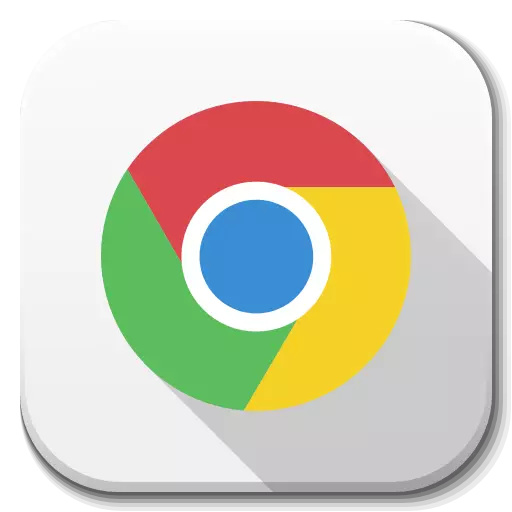
Google Chrome, güvenlik ve rahat web sörfünü sağlamak için Arsenal'de faydalı özelliklere sahip olan güçlü bir web tarayıcısıdır. Özellikle, yerleşik araçları pop-up'ları engellemenizi sağlar. Ama gösterilmeniz gerekiyorsa ne yapmalıyım?
Google Chrome'da açılır pencereler nasıl etkinleştirilir
Açılır pencereler, internet kullanıcılarının karşılaştığı çok hoş olmayan bir şeydir. Kaynakları, son derece doymuş reklamları ziyaret ederken, reklam sitelerine yönlendirilen ekranda yeni pencereler görüntülenir. Bazen, web sitesini açtığınızda, bir kullanıcının reklam ile dolu birkaç açılır pencereyi eşzamanlı olarak açabileceği noktaya gelir.Neyse ki, Google Chrome Browser kullanıcıları, tanıtım pencerelerini görmek için "sevinçten" yoksundur, çünkü tarayıcı açılır pencereleri engellemeye yönelik yerleşik bir aracı etkinleştirir. Bazı durumlarda, aksine, pop-up pencerelerinin gösterilmesi, kullanıcıya gerekli olabilir ve ardından soru, Chrome'daki aktivasyonları hakkında ortaya çıkıyor.
Yöntem 1: Kişisel Krom
- Tarayıcının sağ üst köşesinde, menü düğmesi, tıklamanız gereken yer alır. Liste bir liste başlatacak, "Ayarlar" bölümüne gitmeniz gerekir.
- Açılan pencerede, sayfanın sonuna kadar kaydırmanız ve ardından "Ek" düğmesine tıklayın.
- Açılan pencerede, Site Ayarları bölümünü seçin.
- "Popüler pencereler ve yeniden yönlendirmeyi" açın.
- "Engellenen (önerilen)" öğesinin etrafında kaydırıcıyı aktif konuma çevirin. Açılır pencerelerin görüntülenmesine izin vermek istiyorsanız, ancak Sık Kullanılanlar için, "İzin Ver" sütununda Ekle düğmesine tıklayın ve Kaynak URL'sini girin.


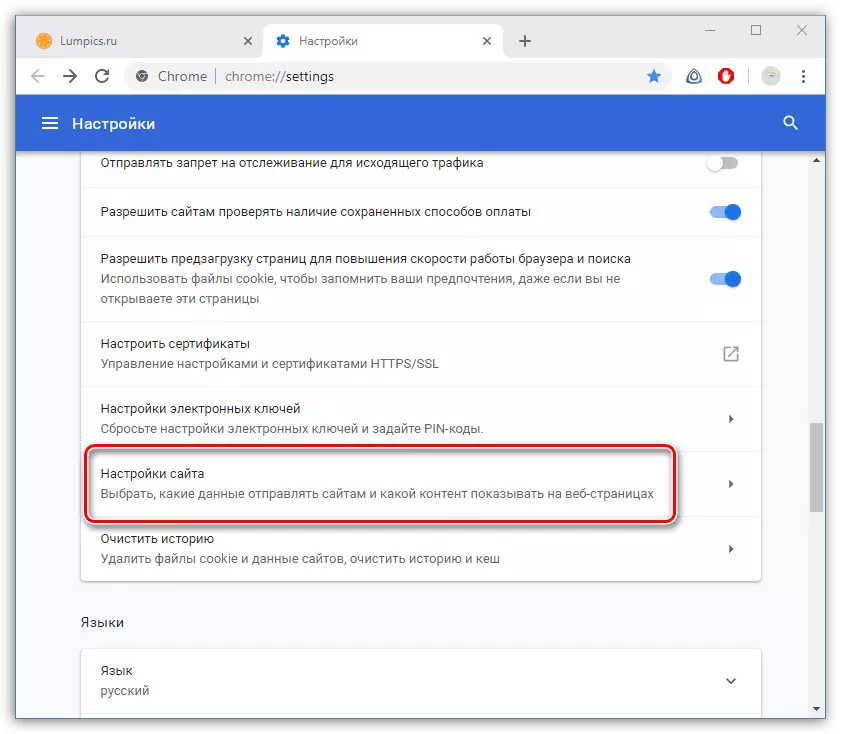
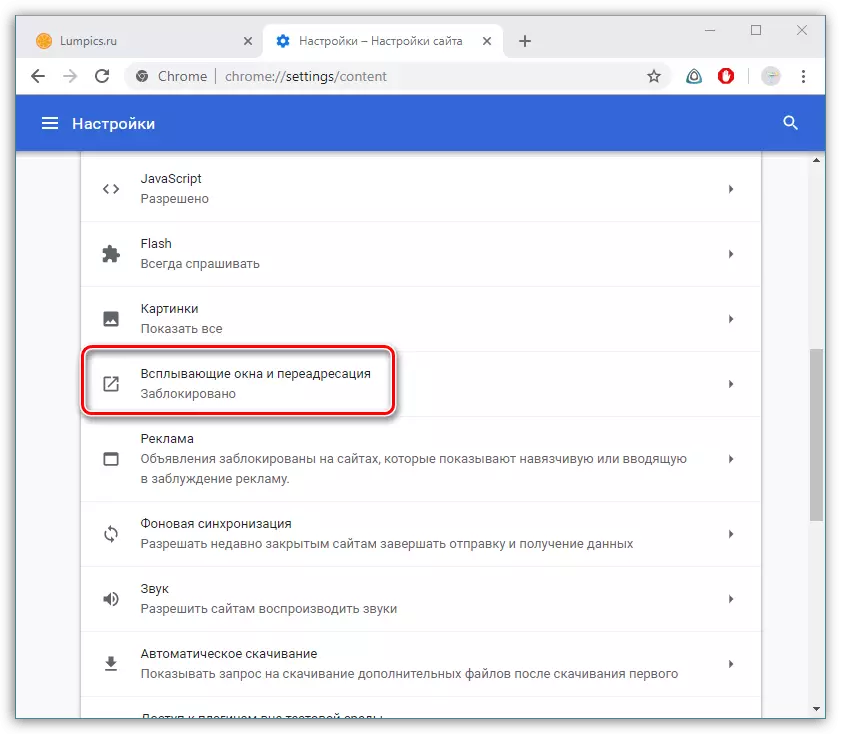

Yöntem 2: Reklam engelleyicisini devre dışı bırak
Birçok kullanıcı, hoş olmayan afişleri ve pop-up'ları kurtaran reklam engelleyicileri kullanır. Aynı durumda, açılır pencerelere ihtiyaç duyulursa, aksine, etkinleştirin, belirli bir site için yapılandırabilir veya engelleyiciyi hiç devre dışı bırakabilirsiniz.
- Google Chrome için Adblock Genişlemesi örneğinde daha fazla işlemi düşünün. Açılır pencerelerin görüntülenmesine izin vermek istediğiniz siteye gidin ve AdBlock simgesindeki sol fare düğmesini tıklatın. "Bu sitede askıya alın" seçtiğiniz ekranda ek bir menü görünecektir.
- Kilit, tüm web kaynaklarını devre dışı bırakmak için gerekli ise, aynı menüde, ancak hemen altında, "Tüm sitelerde Askıya Al" seçeneğini seçin.
- Adblock işlemini ve eklenti kontrol menüsünden devre dışı bırakabilirsiniz. Bunu yapmak için, Chrome Menue düğmesindeki sağ üst köşeye tıklayın, fareyi "Gelişmiş Araçlar" üzerine getirin ve "Uzantıları" seçin.
- Açılan pencerede, eklentiyi bulun ve çevresinde kaydırıcıyı aktif olmayan bir konuma dönüştürün. Google Chrome'daki reklamı kilitleyen analoji, yapılandır ve diğer uzantılar.
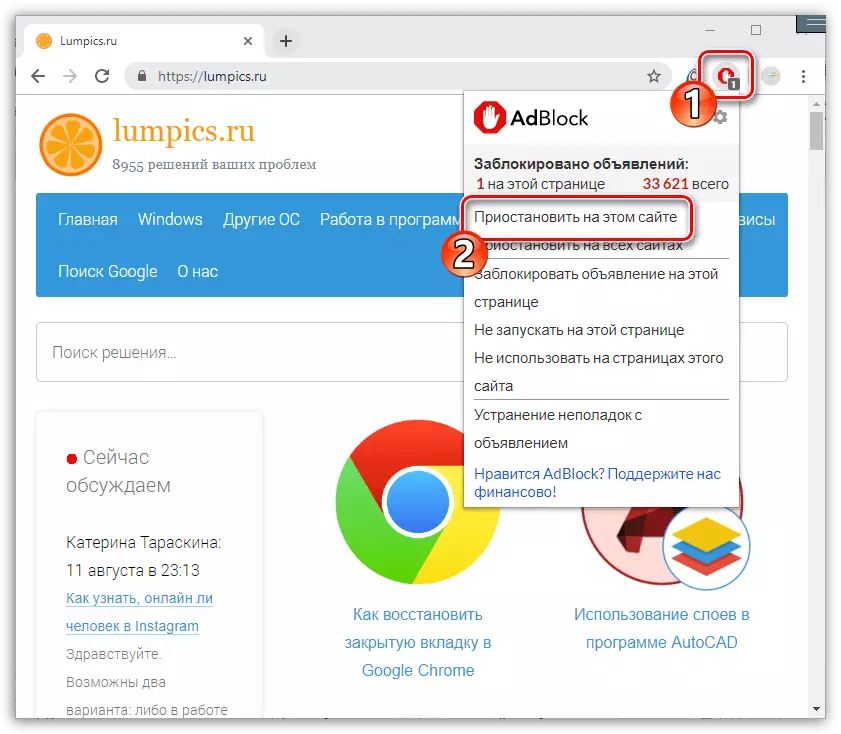
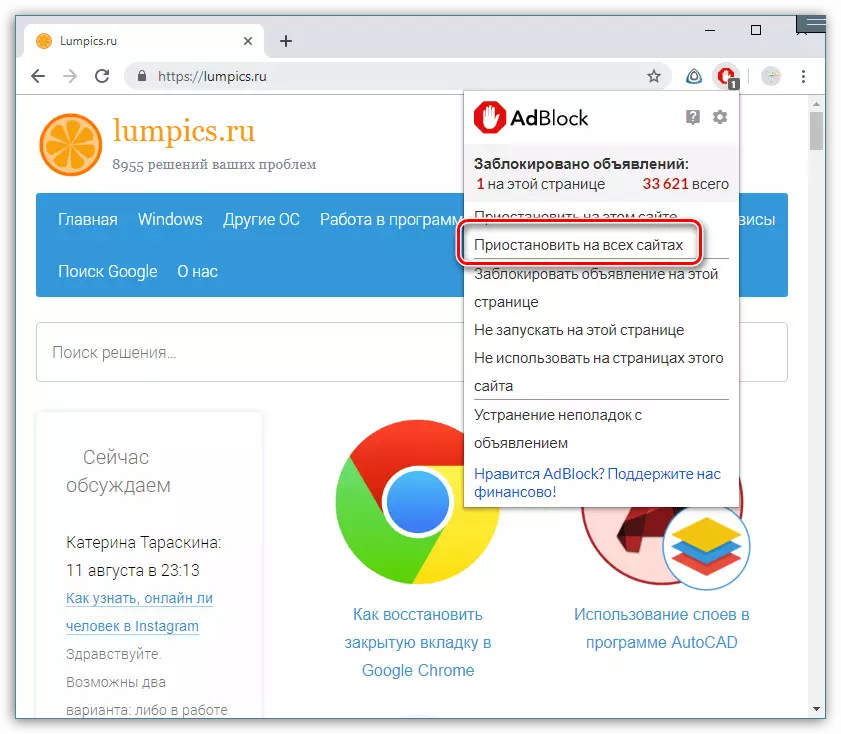
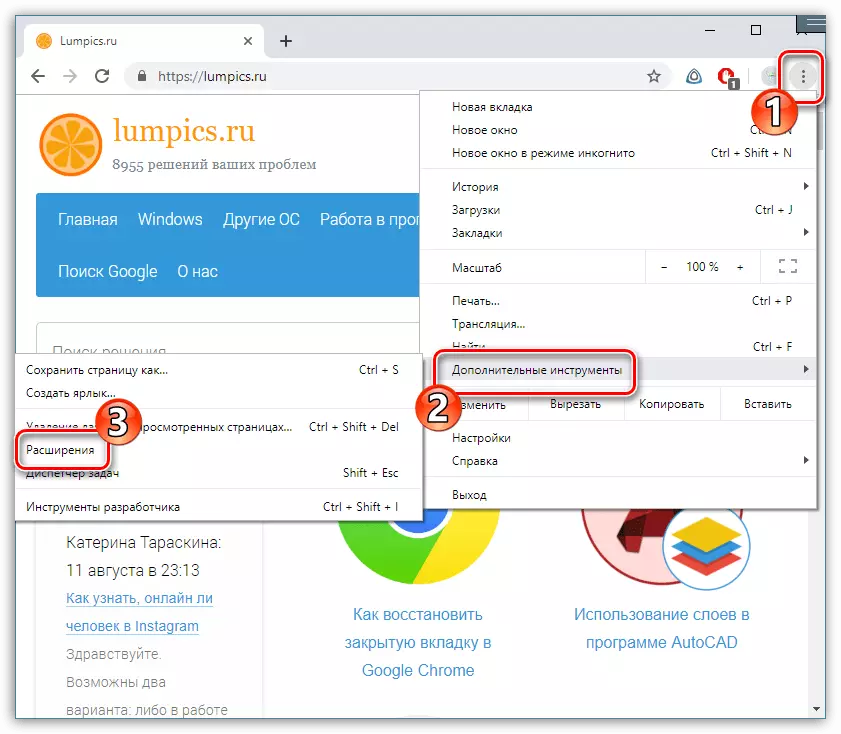
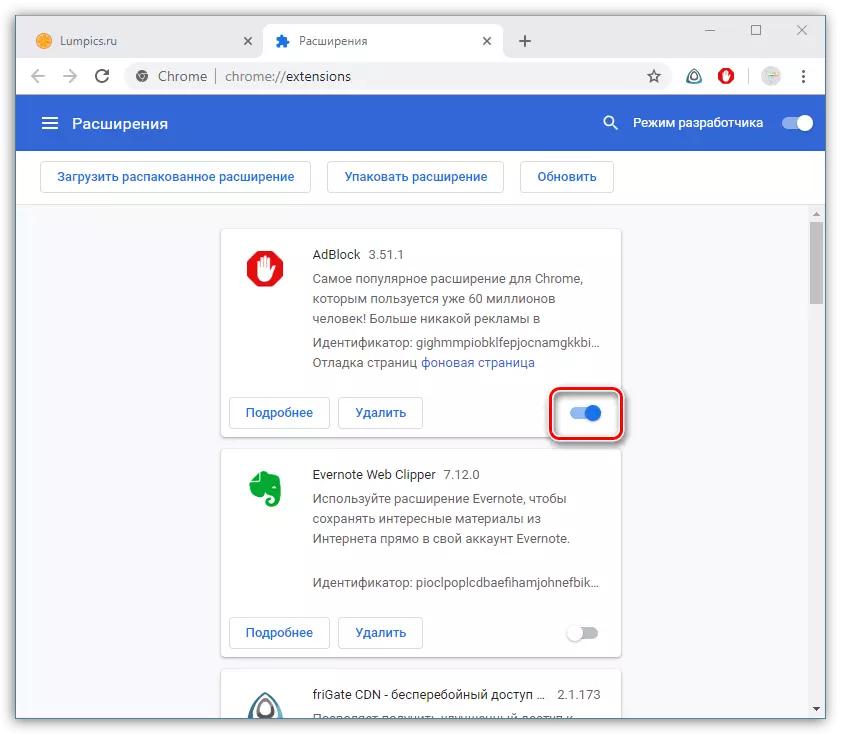
Sonuç olarak, reklam pop-uplarının çoğu zaman gereksiz ve bazen birçok kullanıcının kurtulmak için istediği kötü amaçlı bilgiler olduğunu not ediyoruz. Pop-up pencerelerini görüntülemeniz gerektiğinde, daha sonra kayboldunuzsa, onları tekrar devre dışı bırakmanızı şiddetle tavsiye ederiz.
